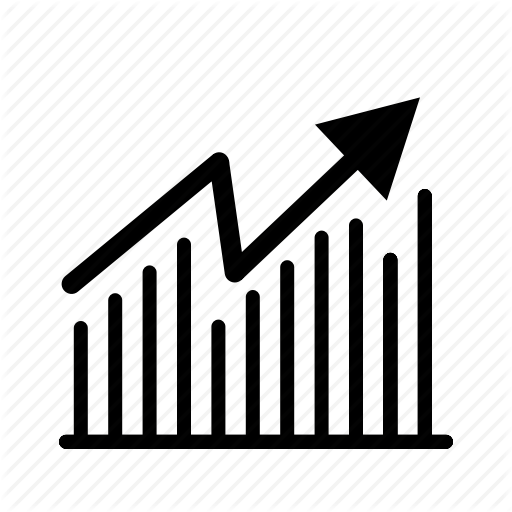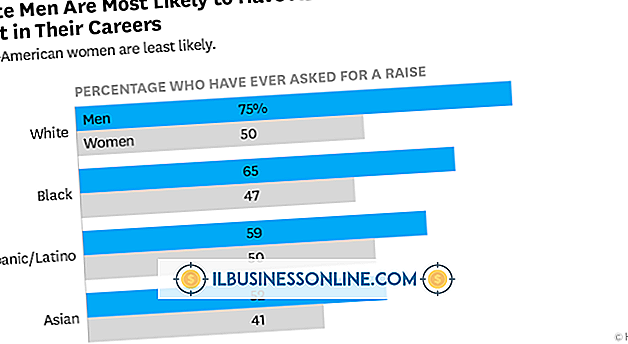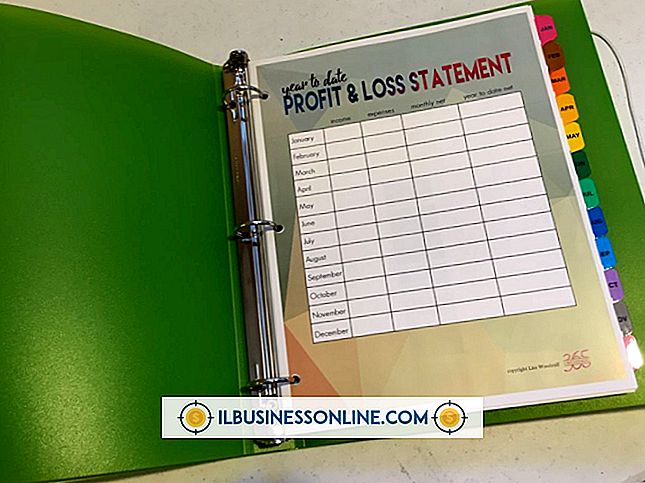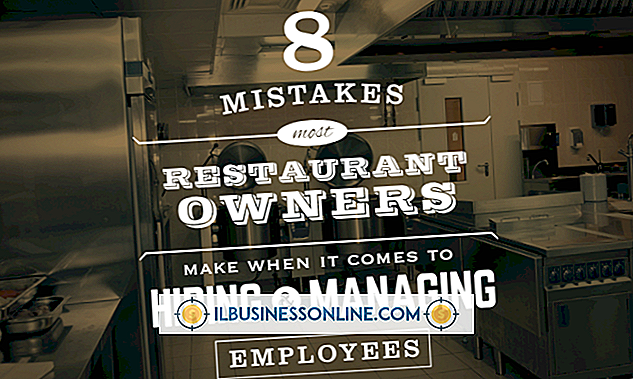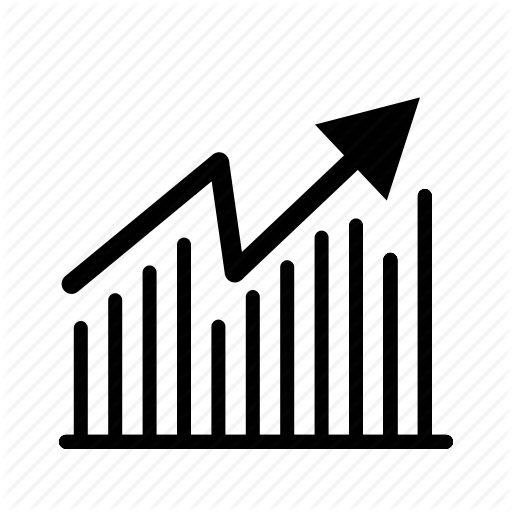Cách xuất nhóm Gmail vào danh sách gửi thư của Outlook

Gmail là một dịch vụ email miễn phí do Google cung cấp cho phép người dùng sắp xếp danh bạ của họ thành các nhóm khác nhau, sau đó gửi tin nhắn cho tất cả các thành viên trong một nhóm cụ thể. Nếu bạn muốn bắt chước hành vi này trong ứng dụng Microsoft Outlook, một phần của bộ phần mềm Microsoft Office cho PC, trước tiên bạn phải xuất dữ liệu nhóm Gmail. Sau đó, bạn có thể sử dụng tệp được xuất để tạo danh sách gửi thư trong Outlook với cùng các thành viên nhóm.
1.
Mở trình duyệt Web, truy cập Gmail.com và đăng nhập bằng tên người dùng và mật khẩu Google của bạn.
2.
Nhấp vào tab "Danh bạ" ở bên trái của trang.
3.
Nhấp vào menu "Khác" ở đầu trang và chọn tùy chọn "Xuất".
4.
Chọn nút radio "Nhóm" và chọn nhóm liên hệ Gmail mà bạn muốn xuất. Sau đó chọn nút radio "Định dạng CSV của Outlook" và nhấn nút "Xuất" để lưu dữ liệu nhóm vào ổ cứng cục bộ của bạn.
5.
Khởi chạy Outlook và đi tới menu "Tệp" ở đầu cửa sổ.
6.
Chọn tab "Mở" ở bên trái của cửa sổ, sau đó nhấp vào biểu tượng "Nhập".
7.
Đánh dấu tùy chọn "Nhập từ chương trình hoặc tệp khác" và bấm "Tiếp theo". Sau đó chọn "Giá trị phân tách bằng dấu phẩy (Windows)" làm loại tệp và nhấn "Tiếp theo" lần nữa.
số 8.
Nhấn nút "Duyệt", nhấp đúp vào tệp CSV bạn đã xuất từ Gmail, sau đó nhấn "Tiếp theo".
9.
Chọn thư mục "Danh bạ", nhấn "Tiếp theo", sau đó nhấn "Hoàn tất" để nhập dữ liệu nhóm Gmail vào Outlook.
10.
Chuyển đến tab "Danh bạ" ở góc dưới bên trái của cửa sổ và nhấn "Nhóm liên hệ mới" trên thanh công cụ trên cùng.
11.
Nhập tên cho danh sách gửi thư mới, nhấn nút "Thêm thành viên", sau đó chọn tùy chọn "Từ danh bạ Outlook".
12.
Đánh dấu nhóm Gmail bạn vừa nhập, nhấp vào nút "Thành viên" và nhấn "OK" để lưu danh sách gửi thư.
Những điều cần thiết
- PC chạy Windows 7
- Microsoft Outlook 2010